Как добавить на рабочий стол Windows 10 виджеты системных ресурсов, часов и погоды
Windows 10
Инструкции
Как добавить на рабочий стол Windows 10 виджеты системных ресурсов, часов и погоды
Александр Кузнецов
—
Одним из нововведений в Windows Vista были виджеты — небольшие утилиты, которые крепились к рабочему столу и показывали актуальную информацию (погоду, курсы валют, новости, системную сводку). Пользователи невзлюбили Vista, а виджеты наоборот пришлись многим по вкусу и даже были портированы в Windows XP. В Windows 10 нативных виджетов нет, но есть сторонние, в том числе стилизованные под плиточный дизайн Metro.
Как добавить виджеты в Windows 10?
Установите программу Win10 Widgets. Она бесплатная и позволяет вывести на рабочий стол часы с датой, уровень заряда аккумулятора, информацию о месте, оставшемся в накопителе, ползунок громкости, а также индикаторы загрузки процессора, памяти, памяти и сети Wi-Fi.
Она бесплатная и позволяет вывести на рабочий стол часы с датой, уровень заряда аккумулятора, информацию о месте, оставшемся в накопителе, ползунок громкости, а также индикаторы загрузки процессора, памяти, памяти и сети Wi-Fi.
Скачать Win10 Widgets можно с официального сайта, и сразу после запуска она выводит на экран все доступные виджеты. Ненужные можно скрыть, а оставшиеся — настроить под себя: изменить положение на экране, размер, уровень прозрачности и т.д. Системные виджеты заменяют собой «Диспетчер задач» — вам не обязательно держать его запущенным, чтобы мониторить расход ресурсов и иметь возможность видеть, насколько сильно загружен ваш ПК.
Сами виджеты потребляют оперативную память (около 16 мегабайт) и слегка нагружают процессор. Устанавливать их на ноутбук или планшет — не самое лучшее решение, а для десктопа такая нагрузка будет незаметна. Конечно же, чем меньше виджетов на столе, тем меньше ресурсов они потребляют, поэтому лучше оставить только те, которые вам действительно нужны.
Канал iG в Telegram — t.me/iguides_ru
Купить рекламу
Рекомендации
Как отвязать от Wildberries все платёжные карты. Даже те, что вроде были удалены, но в реальности остались там
Включите эту опцию на iPhone с iOS 16.4, чтобы собеседник слышал вас в разы лучше
Wildberries позволил экономить на покупках 5%.
 Нужно всего лишь сменить способ оплаты
Нужно всего лишь сменить способ оплатыКак заблокировать экран iPhone, не трогая кнопку Power. Это новая функция iOS 16.4
Рекомендации
Как отвязать от Wildberries все платёжные карты. Даже те, что вроде были удалены, но в реальности остались там
Включите эту опцию на iPhone с iOS 16.4, чтобы собеседник слышал вас в разы лучше
Wildberries позволил экономить на покупках 5%. Нужно всего лишь сменить способ оплаты
Как заблокировать экран iPhone, не трогая кнопку Power. Это новая функция iOS 16.4
Это новая функция iOS 16.4
Купить рекламу
Читайте также
Apple
Концепт
Представлен полностью бесшумный мини-ПК ASUS ROG X Mini PN42
ASUS
Компьютеры
Apple наконец-то исправит жирнейший минус Siri. Пользователи iPhone больше не будут выглядеть как идиоты
Apple
Инсайды
Как получить виджеты рабочего стола в Windows 10
Концепция чего-либо Умные виджеты Рабочий стол существует уже некоторое время, и Microsoft официально представила его в операционной системе. Windows Vista Что привело к ее огромной популярности. Доступность Настольные гаджеты Возможность быстро просматривать различную информацию, играть в мини-игры и многое другое. К сожалению, Microsoft решила убить эту любимую функцию. После Windows 7 , ссылаясь на соображения безопасности.
Начиная с Windows 8, Microsoft начала продвигать функцию Живые плитки вместо этого, который должен предлагать аналогичные функции. Но одним из недостатков этого является то, что вам нужно получить доступ стартовое меню или же стартовый экран прежде чем вы сможете получить доступ к плиткам. Еще одна проблема заключается в том, что, поскольку живые плитки работают в более строгой среде, они менее полезны для некоторых целей, например, для мониторинга системной информации.
Что ему делать? Пользователи Windows 10 Если они все еще хотят использовать настольные гаджеты? Что ж, у некоторых умных разработчиков были те же вопросы, и они предложили несколько хороших решений.
Гаджеты рабочего стола были полезными инструментами, которые можно было добавить на рабочий стол Windows Vista и Windows 7. для повышения производительности. Его давно нет, но не волнуйтесь — вы можете добавить Элементы пользовательского интерфейса Настольный компьютер в Windows 10 с помощью этих сторонних инструментов.
Подождите, а что такое виджеты Windows?
Десять лет спустя это может показаться трудным, но настольные гаджеты были популярны в то время. Эти виджеты могли отображать время, погоду изаметки И даже скорость ЦП в реальном времени, а это небольшие приложения, которые можно разместить в По всему рабочему столу (Большинство из них находится в правом нижнем углу). Он также будет скрыт за вашими основными приложениями, как если бы он был частью фон рабочего стола.
Довольно полезно, не правда ли?
К сожалению, с Доступ к Windows 8 Эти гаджеты были заброшены. Внезапно вы больше не можете определять время в Гонконге со своего рабочего стола или получать RSS-каналы на своем рабочем столе. Вместо этого такая информация была объединена в живые плитки в Windows 8 и, в меньшей степени, в Windows 10.
К счастью, с возвращением к доминирующему рабочему столу Windows 10 (в отличие от первого подхода к стартовому экрану Windows 8) гаджеты и аналогичные гаджеты можно восстановить.
Уязвимости, устраняющие виджеты Windows
Основная причина, по которой Microsoft решила избавиться от гаджетов в новых версиях Windows, была безопасность.
в 2012 г. Microsoft объявила, что уязвимости В своих гаджетах может разрешить удаленное выполнение кода, где злоумышленник может удаленный доступ к вашему компьютеру. Обратите внимание, что:
- «Некоторые законные инструменты … могут содержать уязвимости»
- Вас могут обмануть, установив «вредоносный виджет».
С помощью этих двух атак хакер может запустить код в профиле вашей учетной записи (потенциально открывая бэкдоры для других вредоносных программ) или даже получить контроль над всем вашим компьютером. Это было завершено Исправить версию, чтобы отключить Боковая панель Windows и гаджеты в Windows Vista и Windows 7. Несколько недель спустя была выпущена Windows 8, и гаджеты больше не доступны.
Нет причин позволять хакерам ограничивать ваша продуктивность. Пришло время представить новые гаджеты на вашем рабочем столе Windows 10.
Пришло время представить новые гаджеты на вашем рабочем столе Windows 10.
Получите новые виджеты в Windows 10 с Widgets HD
Приложение доступно в Магазин Microsoft Widgets HD позволяет размещать виджеты на рабочем столе Windows 10. Просто установите приложение, запустите его и щелкните виджет, который хотите увидеть. После загрузки виджет можно переместить на Рабочий стол Windows 10 , а основное приложение «закрыто» (хотя оно остается в системном трее).
Как и в случае с элементами пользовательского интерфейса Windows Vista, при наведении курсора на виджеты открывается кнопка X чтобы закрыть это. Вы даже можете увидеть Настройки передач , чтобы сделать настройки. Например, позвольте вам Погода и погодные гаджеты определить свое местонахождение; Виджет погоды также позволяет вам выбрать градусы Фаренгейта или Цельсия в качестве единицы измерения.
Хотя это бесплатно, приложение предлагает покупки в приложении для различных видов дополнительных виджетов. К ним относятся новости, фотогалерея итест скорости интернета , И более.
К ним относятся новости, фотогалерея итест скорости интернета , И более.
(Обратите внимание, что предыдущие версии приложения не позволяли размещать отдельные элементы пользовательского интерфейса на рабочем столе, что является одним из слабых мест обзора.)
Скачать: HD-виджеты (Бесплатно, с покупками в приложении)
Гаджеты рабочего стола Windows
Моим любимым решением, вероятно, являются гаджеты рабочего стола Windows, не только потому, что оно простое, понятное и полно ресурсов. Это решение предназначено для работы с несколькими языками, которые можно добавить в мастере установки.
должен извлечь Настольные гаджетыRevived-2.0.exe Из ZIP-файла, который был загружен перед запуском и после установки, можно получить доступ к традиционным виджетам в стиле Windows Vista / 7, щелкнув правой кнопкой мыши на рабочем столе и выбрав «Гаджеты».
Вы увидите, что гаджеты были добавлены в Панель управления -> Внешний вид и персонализация (Проверьте наше руководство Для настроек Windows 10 Подробнее о настройках персонализации), и вы можете добавить их на свой рабочий стол, щелкнув и перетащив их на место.
После установки вы увидите, что это приложение в основном является идеальной заменой оригинальных гаджетов. Как и следовало ожидать, нажав значок передач В углу для доступа к настройкам, которые позволяют изменять размер и конфигурацию каждого инструмента. По сути, это оригинальные гаджеты рабочего стола Windows, переупакованные для использования в Windows 10 (и Windows 8).
Скачать: Гаджеты рабочего стола Windows (Бесплатно)
8GadgetPack
Еще один легкий вариант, 8GadgetPack, бесплатный и позволяет пользователям запускать гаджеты в Windows 8.x и Windows 10.
Чтобы использовать 8GadgetPack, перейдите по ссылке и скачайте файл MSI Пройдите по ссылке в правой части страницы и установите его. После открытия просто нажмите кнопку + Открывает меню гаджетов и перетаскивает его на рабочий стол. Хотя боковая панель в стиле Windows Vista включена, гаджеты не ограничиваются этим аспектом.
Еще раз, каждый экранный инструмент имеет свои параметры. Здесь вы можете установить цвета, геолокацию и другие данные, чтобы настроить гаджет для ваших целей. После этого у вас должен появиться удобный набор инструментов. для повышения вашей продуктивности!
Здесь вы можете установить цвета, геолокацию и другие данные, чтобы настроить гаджет для ваших целей. После этого у вас должен появиться удобный набор инструментов. для повышения вашей продуктивности!
Скачать: 8GadgetPack (Бесплатно)
Получите современные офисные инструменты с Rainmeter
Если эти старые виджеты рабочего стола не совсем удовлетворяют вашу тягу, у вас есть другой вариант. Rainmeter есть Приложение для настройки рабочего стола Окон.
Среди его особенностей — возможность представить информация на рабочий стол , например, часы, статистика компонентов в реальном времени, текущая и прогноз погоды и многое другое. Вы можете использовать Rainmeter для отображения всего, что делают гаджеты, но в классном стиле.
Теперь, если вас устраивают варианты вышеперечисленных инструментов, то во что бы то ни стало придерживайтесь их. Rainmeter открывает целый новый мир вещей для установки и модификации, и если вы ищете инструменты для повышения производительности Вы должны быть с ним знакомы. Настройка хорошего Rainmeter может значительно сэкономить время, поэтому старайтесь делать это как можно проще.
Настройка хорошего Rainmeter может значительно сэкономить время, поэтому старайтесь делать это как можно проще.
Вы можете начать с Наше руководство по установке и использованию Rainmeter. Если вы ищете результаты, как на изображении выше, вам повезло. Rainmeter устанавливает тему по умолчанию, Illustro, которая предоставляет вам эти и некоторые другие виджеты.
Скачать: Rainmeter Для Windows 10 (бесплатно)
Будете ли вы использовать эти новые интеллектуальные виджеты рабочего стола?
Каждое из этих решений стоит попробовать и может помочь Улучшение производительности. Например, возможность использовать определенные часы для иностранного часового пояса может быть неоценимой, когда Сотрудничество с людьми За границей или просто для того, чтобы убедиться, что Ваша тетя в Новой Зеландии просыпаюсь, прежде чем позвонить ей.
Поэтому в Windows 10 еще можно добавлять гаджеты рабочего стола. Кто знал? Однако это не должно стать большим сюрпризом. Различные «утерянные» функции можно восстановить с помощью сторонних приложений.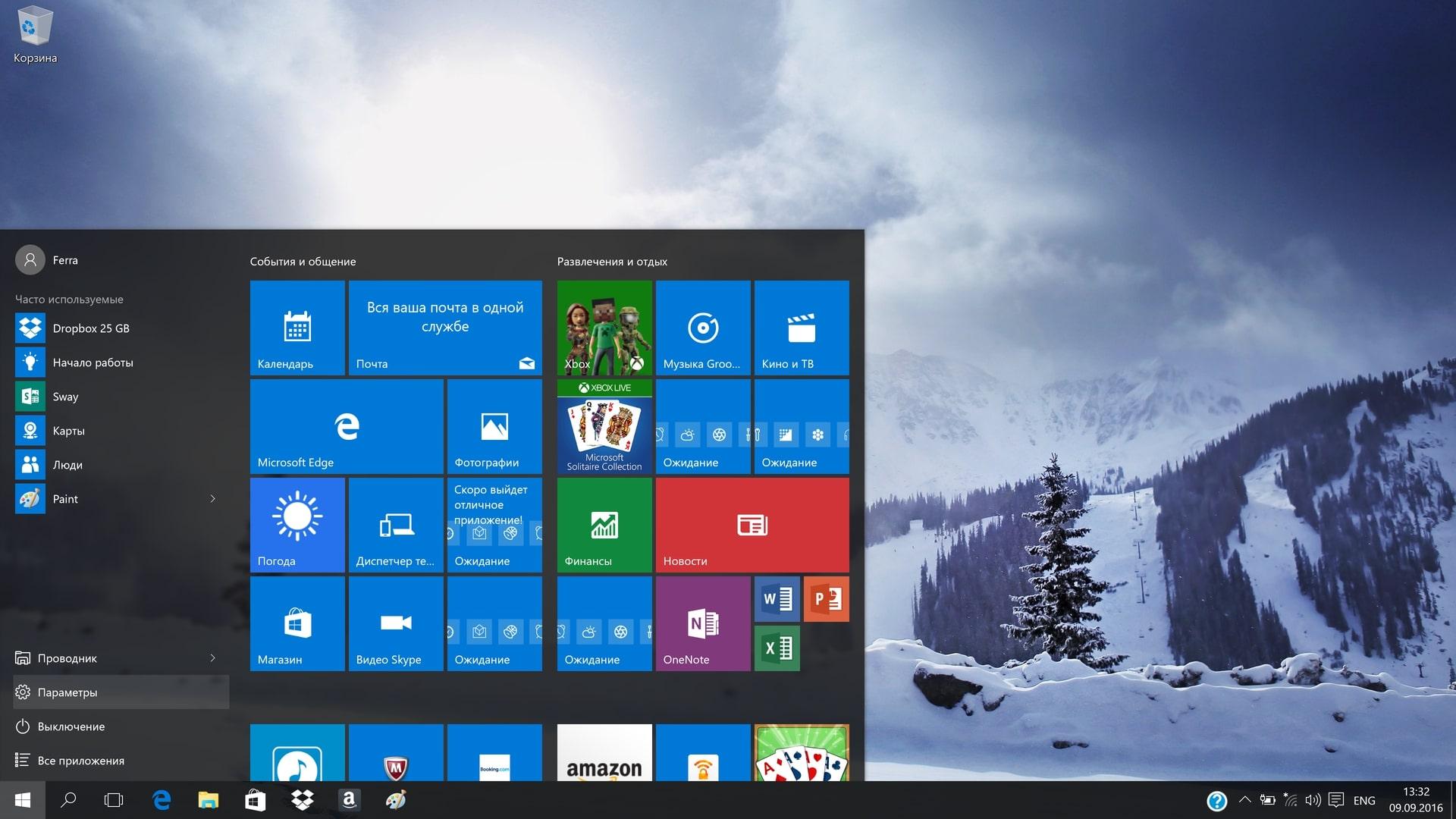 Например, приносит Aero Glass Эффект стекла в Windows 10. Хотите больше настроек? Узнайте, как установить Анимированные фоны в Windows 10.
Например, приносит Aero Glass Эффект стекла в Windows 10. Хотите больше настроек? Узнайте, как установить Анимированные фоны в Windows 10.
И если вам кажется, что ваш рабочий стол немного загроможден, Проверьте этот инструмент.
Источник
Виджеты Windows — Приложения для Windows
Редактировать
Твиттер
Фейсбук
Электронная почта
- Статья
Виджеты Windows — это небольшие контейнеры пользовательского интерфейса, отображающие текст и графику, связанные с приложением, установленным на устройстве. Установленные виджеты отображаются в виде сетки на доске виджетов: всплывающая плоскость, которая перекрывает рабочий стол Windows, когда пользователь щелкает значок виджетов на панели задач, использует сочетание клавиш Windows+W или проводит пальцем от левого края экрана. Виджеты помогают людям оставаться в курсе того, что для них важно, объединяя персонализированный контент и быстрые действия из приложений, которые они используют. Они быстро расходуются и действуют. Виджеты не предназначены для замены приложений и веб-сайтов, а скорее обеспечивают беспрепятственный доступ к самой необходимой информации или часто используемым функциям, которые люди могут сразу прочитать/задействовать. При разработке виджета подумайте, какую ценность он принесет вашим потребителям.
Виджеты помогают людям оставаться в курсе того, что для них важно, объединяя персонализированный контент и быстрые действия из приложений, которые они используют. Они быстро расходуются и действуют. Виджеты не предназначены для замены приложений и веб-сайтов, а скорее обеспечивают беспрепятственный доступ к самой необходимой информации или часто используемым функциям, которые люди могут сразу прочитать/задействовать. При разработке виджета подумайте, какую ценность он принесет вашим потребителям.
Терминология виджетов
| Термин | Определение |
|---|---|
| Хост виджетов | Приложение, которое отображает виджеты Windows и управляет ими. В текущем выпуске единственным хостом виджетов является доска виджетов, встроенная в Windows 11. |
| Доска виджетов | Доска виджетов — это системный компонент Windows 11, который отображается на рабочем столе, когда пользователь щелкает значок виджетов на панели задач, использует сочетание клавиш Windows+W или проводит пальцем от левого края экрана. Доска виджетов отображает виджеты и управляет их расположением на доске. Доска виджетов отображает виджеты и управляет их расположением на доске. |
| Виджет | Виджет — это адаптивная карточка, на которой представлен важный контент или действия из приложения. Это позволяет пользователям мгновенно получать доступ к нужной информации без необходимости запуска соответствующего приложения или веб-сайта. Содержимое виджета динамически обновляется в течение дня, чтобы предоставить пользователю актуальный и интересный контент, который можно просмотреть с первого взгляда. Виджеты предоставляют основные интерактивные функции, которые позволяют пользователю запускать соответствующее приложение для более глубокого взаимодействия. Виджеты не предназначены для замены приложений и веб-сайтов. |
| Поставщик виджетов | Поставщик виджетов — это приложение Windows, предоставляющее содержимое для отображения в виджете. Поставщик виджета владеет содержимым, макетом и интерактивными элементами виджета. |
Руководство по проектированию виджета
Визуальный интерфейс виджета включает в себя визуальные элементы и элементы взаимодействия, определенные с использованием формата JSON Adaptive Cards.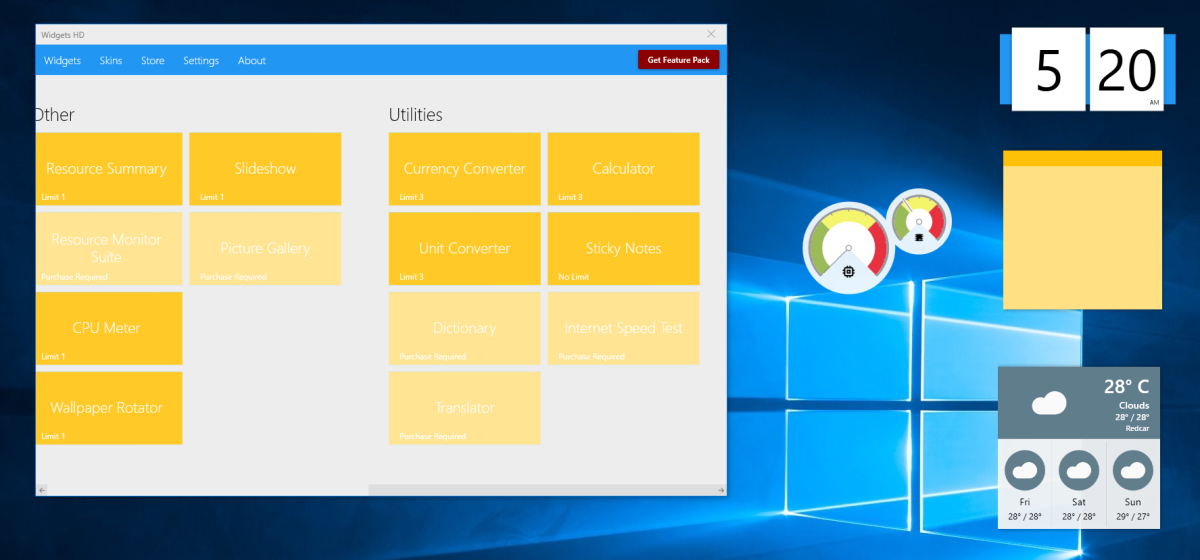 Дизайнер адаптивных карточек предоставляет редактор в реальном времени для разработки адаптивных карточек, а также шаблоны для поддерживаемых размеров и тем виджетов. Важно, чтобы дизайн вашего виджета соответствовал принципам дизайна виджетов Windows, чтобы гарантировать, что доска виджетов обеспечивает согласованное и знакомое взаимодействие со всеми виджетами.
Дизайнер адаптивных карточек предоставляет редактор в реальном времени для разработки адаптивных карточек, а также шаблоны для поддерживаемых размеров и тем виджетов. Важно, чтобы дизайн вашего виджета соответствовал принципам дизайна виджетов Windows, чтобы гарантировать, что доска виджетов обеспечивает согласованное и знакомое взаимодействие со всеми виджетами.
Подробное описание визуальных элементов виджета см. в разделе Состояния виджета и встроенные компоненты пользовательского интерфейса.
Принципы работы с виджетами
Чтобы создавать отличные виджеты для Windows, при проектировании и разработке виджетов учитывайте следующие принципы:
Удобный для просмотра
Пользователи могут быстро просмотреть виджет, чтобы извлечь из него максимальную пользу. Им нужно только щелкнуть по нему, если они хотят более подробной информации или более глубоких взаимодействий.
Надежный
Часто используемая информация отображается мгновенно, чтобы сэкономить время пользователей при повторении этих шагов. Обеспечьте постоянное повторное вовлечение в ваше приложение.
Обеспечьте постоянное повторное вовлечение в ваше приложение.
Полезное
Поднимите самую полезную и актуальную информацию.
Личный
Предоставляйте персонализированный контент и устанавливайте эмоциональную связь с клиентами. Виджеты никогда не должны содержать рекламу. Клиенты сами контролируют содержимое и макет своего виджета.
Сфокусированный
Каждый виджет обычно должен фокусироваться на одной основной задаче или сценарии. Виджеты не предназначены для замены ваших приложений и веб-сайтов.
Свежее
Содержимое должно динамически обновляться в зависимости от доступного контекста. Он обновлен и предоставляет нужный контент в нужное время.
Планирование работы с виджетами вашего приложения
- Основываясь на своем понимании своих клиентов, определите наиболее важный контент или наиболее полезные действия, к которым ваши пользователи хотели бы иметь быстрый доступ, не открывая ваше приложение или веб-сайт.
 Рассмотрите принципы, перечисленные в разделе «Принципы работы с виджетами», и подумайте, как их можно применить к вашему приложению.
Рассмотрите принципы, перечисленные в разделе «Принципы работы с виджетами», и подумайте, как их можно применить к вашему приложению. - Ваше приложение может поддерживать несколько отдельных виджетов. Определите количество отдельных виджетов, которые вы хотите поддерживать, чтобы каждый виджет был ориентирован на определенную цель.
- Определите содержимое, которое вы хотите включить в каждый виджет. Один виджет может поддерживать три разных размера; малый, средний и большой. Для каждого виджета подумайте, какой контент принесет наибольшую пользу пользователям и потребностям вашего бизнеса. Для каждого размера от маленького до большого назначение виджета должно оставаться прежним, но объем отображаемой информации должен увеличиваться с увеличением размеров. Мы рекомендуем поставщикам виджетов реализовывать все размеры виджетов, чтобы предоставить пользователям гибкость при настройке макета виджета.
- Подумайте о взаимодействиях с пользователем, которые будет поддерживать ваш виджет.
 Пользователи могут щелкнуть заголовок виджета или любые цели кликов, которые вы определили для виджета. Эти взаимодействия могут активировать ярлыки с глубокими ссылками в вашем приложении или на веб-сайте, которые направляют пользователей непосредственно к тому, что их интересует, так что им не нужно переходить из корня вашего приложения. Рассмотрим различные предлагаемые навигационные модели.
Пользователи могут щелкнуть заголовок виджета или любые цели кликов, которые вы определили для виджета. Эти взаимодействия могут активировать ярлыки с глубокими ссылками в вашем приложении или на веб-сайте, которые направляют пользователей непосредственно к тому, что их интересует, так что им не нужно переходить из корня вашего приложения. Рассмотрим различные предлагаемые навигационные модели. - Приложения должны реализовывать поставщика виджетов, который реализует внутренние функции для отправки макета и данных вашего виджета на доску виджетов для отображения. В настоящее время вы можете реализовать поставщика виджетов с помощью упакованного настольного приложения Win32 или прогрессивного веб-приложения (PWA). Дополнительные сведения о создании поставщика виджетов Win32 см. в разделе Поставщики службы виджетов. Сведения о поставщиках виджетов PWA см. в разделе Создание виджетов на основе PWA.
В этом разделе
Состояние виджета и пользовательский интерфейс
Основы дизайна виджета
Дизайн взаимодействия виджета
Создание шаблона виджета с помощью Adaptive Card Designer
Обратная связь
Просмотреть все отзывы о странице
Топ-10 обязательных виджетов Windows 11 и способы их использования
Microsoft только что выпустила последнюю версию своей операционной системы Windows, Windows 11. Эта новая ОС содержит удивительные виджеты, которые могут сделать вашу жизнь проще и продуктивнее. Эти виджеты, от менеджеров задач до медиаплееров, предназначены для того, чтобы помочь вам получить максимальную отдачу от работы за компьютером.
Эта новая ОС содержит удивительные виджеты, которые могут сделать вашу жизнь проще и продуктивнее. Эти виджеты, от менеджеров задач до медиаплееров, предназначены для того, чтобы помочь вам получить максимальную отдачу от работы за компьютером.
В этой статье мы рассмотрим 10 самых необходимых виджетов Windows 11 и способы их использования. Мы обсудим различные типы виджетов, доступных в операционной системе, их функции, преимущества и инструкции по установке и использованию. Мы также предоставим подробное руководство по всем основным виджетам Windows 11, чтобы вы могли в полной мере использовать эту мощную ОС.
Прокрутите вниз, чтобы узнать больше о лучших инструментах для экономии времени на ПК или ноутбуке с Windows 11!
Что такое виджеты в Windows 11?
Виджеты в Windows 11 — это небольшие интерактивные приложения, которые могут отображать широкий спектр информации и обеспечивать быстрый доступ к полезным инструментам прямо с рабочего стола.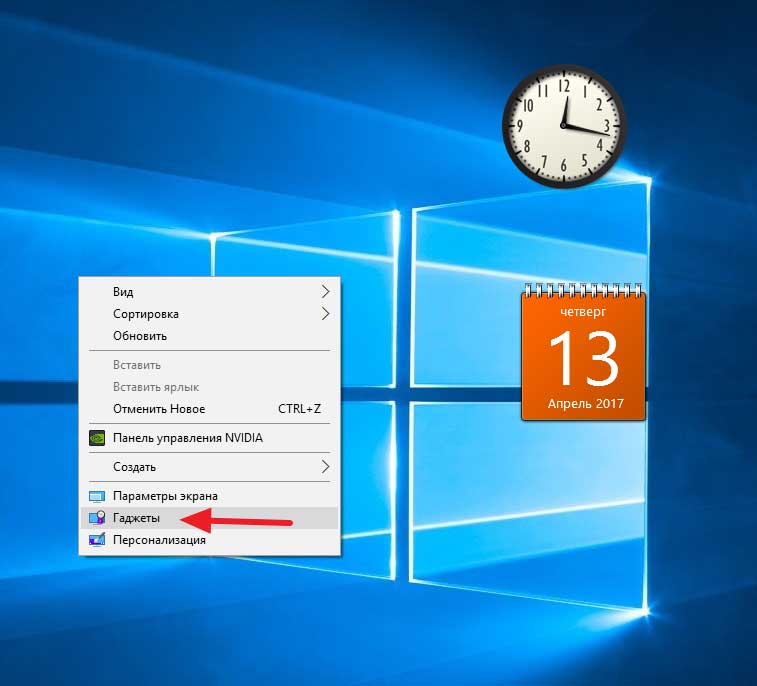 Эти настраиваемые виджеты разработаны, чтобы быть быстрыми, легкими и простыми в использовании, и их можно изменять в размере и перемещать в соответствии с вашими личными предпочтениями.
Эти настраиваемые виджеты разработаны, чтобы быть быстрыми, легкими и простыми в использовании, и их можно изменять в размере и перемещать в соответствии с вашими личными предпочтениями.
Windows 11 предлагает множество предустановленных виджетов, таких как виджет погоды и новостей, но пользователи также могут загружать дополнительные виджеты из Магазина Microsoft или других сторонних источников. С помощью виджетов пользователи могут быть в курсе и получать доступ к важной информации, не открывая дополнительные приложения.
В целом, виджеты — это удобная функция Windows 11, которая может упростить рабочий процесс и сэкономить время, предоставляя быстрый доступ к полезной информации и инструментам. Настраивая виджеты для отображения наиболее важной для вас информации, вы можете персонализировать свой рабочий стол и повысить свою производительность.
Как использовать виджеты в Windows 11
Чтобы получить доступ к виджетам в Windows 11, просто щелкните значок «Виджеты» на панели задач или нажмите клавишу Windows + W на клавиатуре. Оттуда вы можете выбрать один из множества предустановленных виджетов, таких как виджет часов или погоды, или загрузить дополнительные виджеты из Магазина Microsoft или других сторонних источников.
Оттуда вы можете выбрать один из множества предустановленных виджетов, таких как виджет часов или погоды, или загрузить дополнительные виджеты из Магазина Microsoft или других сторонних источников.
К сожалению, в настоящее время Windows 11 не позволяет перетаскивать виджеты на рабочий стол. Однако для размещения виджетов непосредственно на рабочем столе можно использовать стороннее программное обеспечение, такое как Widget Launcher. Хотя это не встроенная функция, ее легко установить и использовать.
После добавления виджета в апплет виджетов его можно настроить в соответствии со своими потребностями. Большинство виджетов имеют настройки, доступ к которым можно получить, щелкнув их правой кнопкой мыши и выбрав «Настройки». Отсюда вы можете изменить размер виджета, его положение на экране и другие параметры, такие как размер шрифта или цветовая схема.
10 лучших виджетов для Windows 11
Давайте рассмотрим 10 виджетов, которые любой пользователь Windows 11 должен загрузить и установить. Эти виджеты направлены на повышение не только вашей производительности, но и общего пользовательского опыта.
Эти виджеты направлены на повышение не только вашей производительности, но и общего пользовательского опыта.
- Виджет погоды
- Виджет календаря Outlook
- Виджет задач
- Киберспортивный виджет
- Виджет новостей
- Фото Виджет
- Виджет трафика
- Спортивный виджет
- Виджет списка наблюдения
- Развлекательный виджет
Давайте обсудим их более подробно ниже.
1. Виджет погоды
Особенности
- Обновления погоды из любой точки мира
- Динамические обновления погоды в зависимости от местных условий
- Прогнозы и предупреждения об экстремальных погодных условиях
Виджет «Погода» позволяет быстро и легко быть в курсе последних погодных условий в вашем регионе.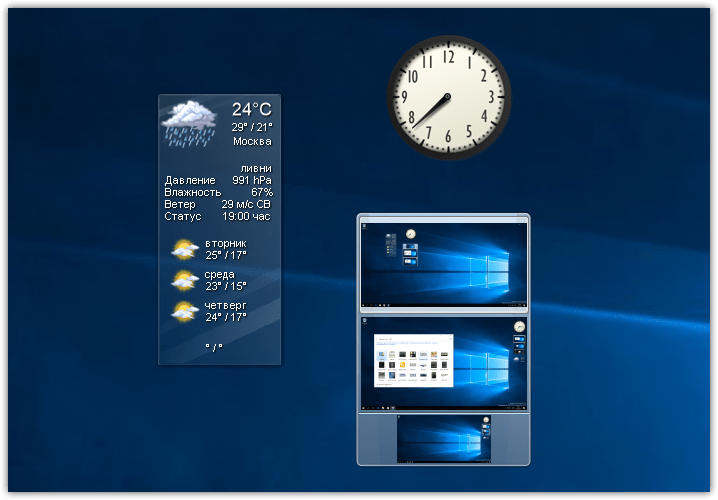 Он предоставляет подробную информацию о текущей температуре, влажности, скорости ветра, времени восхода и захода солнца и многом другом. Вы также можете просматривать почасовые прогнозы и долгосрочные прогнозы.
Он предоставляет подробную информацию о текущей температуре, влажности, скорости ветра, времени восхода и захода солнца и многом другом. Вы также можете просматривать почасовые прогнозы и долгосрочные прогнозы.
Он также позволяет вам узнавать погоду в других местах, что делает его отличным инструментом для путешественников или тех, у кого есть близкие в других городах. Виджет «Погода» постоянно обновляется, чтобы отображать самую точную информацию, чтобы вы могли принимать взвешенные решения о том, как одеться и спланировать свой день.
Виджет «Погода» также отображает предупреждения и оповещения о неблагоприятных погодных условиях, чтобы вы могли оставаться в курсе событий и быть готовыми к ним. В целом, это обязательный виджет для всех, кто хочет быть в курсе погоды.
2. Виджет календаря Outlook
Функции
- Пользовательские напоминания о событиях и особых днях
- Автоматически добавляет местные праздники
- Напоминания о предсказуемых и непредсказуемых датах
Если вы ищете эффективный способ следить за своим расписанием, виджет календаря Outlook — отличный инструмент для рассмотрения. С помощью этого виджета вы можете просматривать все предстоящие события календаря прямо на рабочем столе, что упрощает организацию и соблюдение графика. Вы можете выбрать, какие события календаря вы хотите отображать и как они должны отображаться. Благодаря этой гибкости вы можете создать представление календаря, соответствующее вашим уникальным потребностям.
С помощью этого виджета вы можете просматривать все предстоящие события календаря прямо на рабочем столе, что упрощает организацию и соблюдение графика. Вы можете выбрать, какие события календаря вы хотите отображать и как они должны отображаться. Благодаря этой гибкости вы можете создать представление календаря, соответствующее вашим уникальным потребностям.
Помимо отображения событий календаря, виджет календаря Outlook также позволяет устанавливать напоминания о предстоящих событиях. Эти напоминания можно настроить в соответствии с вашими предпочтениями, и вы можете получать уведомления прямо на свой рабочий стол.
В целом виджет календаря Outlook — это мощный инструмент, который может помочь вам оставаться в курсе вашего плотного графика. Настроив виджет для отображения наиболее важных для вас событий, вы сможете повысить свою продуктивность и сосредоточиться на самом важном.
3. Виджет дел
Функции
- Список и систематизация ежедневных задач
- Планируйте свой день и устанавливайте напоминания о важных задачах
- Систематически отслеживайте свой рабочий процесс
Bing To-Do Widget — отличный инструмент для тех, кто ищет удобный и простой способ оставаться в курсе своих повседневных задач. С помощью этого виджета вы можете создать индивидуальный список дел, который поможет вам запомнить все важные задачи, которые вам нужно выполнять каждый день.
С помощью этого виджета вы можете создать индивидуальный список дел, который поможет вам запомнить все важные задачи, которые вам нужно выполнять каждый день.
Виджет Bing To-Do полностью настраиваемый, что позволяет вам выбирать, какие задачи вы хотите отображать и как они должны отображаться. Вы можете установить напоминания о вещах, которые вам нужно сделать. Таким образом, вы никогда не забудете крайний срок или встречу. Это делает его идеальным инструментом для студентов, профессионалов или тех, кто хочет оставаться организованным.
Виджет Bing To-Do прост в использовании. Вы можете быстро добавлять задачи, помечать задачи как «выполненные» по завершении и изменять настройки, чтобы сделать их именно такими, как вам нравится. Если вы родитель, студент или кто-то, кто занят и нуждается в помощи, чтобы оставаться организованным, Bing To-Do Widget может помочь. Это поможет вам оставаться в курсе дел и быть более продуктивным.
4. Виджет киберспорта
Функции
- Получайте последние обновления о киберспортивных событиях
- Будьте в курсе результатов и турниров
- Смотрите обновления в социальных сетях
Виджет Esports позволяет отслеживать все недавние и предстоящие матчи Esports, что упрощает получение информации о ваших любимых командах и игроках. Вы можете настроить виджет так, чтобы он показывал вам только те игры, которые вас интересуют, и он отображает в режиме реального времени обновления результатов матчей, командного положения и рейтинга игроков.
Вы можете настроить виджет так, чтобы он показывал вам только те игры, которые вас интересуют, и он отображает в режиме реального времени обновления результатов матчей, командного положения и рейтинга игроков.
Являетесь ли вы ярым энтузиастом киберспорта или только начинаете следить за событиями, виджет Esports — отличный инструмент для получения информации. С помощью этого виджета вы можете легко проверить расписание последних турниров и наверстать упущенное. Это также отличный способ открыть для себя новые команды и игроков и отслеживать их прогресс в течение сезона.
5. Виджет новостей
Функции
- Смотрите новости в режиме реального времени
- Выбирайте из множества тем и источников
- Фильтр новостей по местоположению или языку
Виджет «Новости» — идеальный инструмент для того, чтобы быть в курсе мировых новостей. С помощью этого виджета вы можете получать обновления в режиме реального времени из многочисленных источников по всему миру. Вы можете выбрать темы и источники, за которыми хотите следить, чтобы быть в курсе самых важных для вас новостей. Вы также можете фильтровать новости по местоположению или языку, что упрощает получение информации о событиях, происходящих рядом с домом.
С помощью этого виджета вы можете получать обновления в режиме реального времени из многочисленных источников по всему миру. Вы можете выбрать темы и источники, за которыми хотите следить, чтобы быть в курсе самых важных для вас новостей. Вы также можете фильтровать новости по местоположению или языку, что упрощает получение информации о событиях, происходящих рядом с домом.
В целом, Виджет Новостей — отличный инструмент для всех, кто хочет держать руку на пульсе мировых событий. С помощью этого виджета вы можете в режиме реального времени получать обновления интересующих вас новостей в одном месте. Виджет также позволяет легко находить новые темы и источники, чтобы вы могли быть в курсе еще большего количества вопросов по всему миру.
6. Виджет фотографий
Функции
- Просмотр и хранение фотографий в Microsoft OneDrive
- Систематизируйте фотографии и отмечайте их как избранные
- Создание слайд-шоу
С помощью виджета Bing Photos вы можете синхронизировать все свои фотографии из своей учетной записи Microsoft One Drive и отображать их.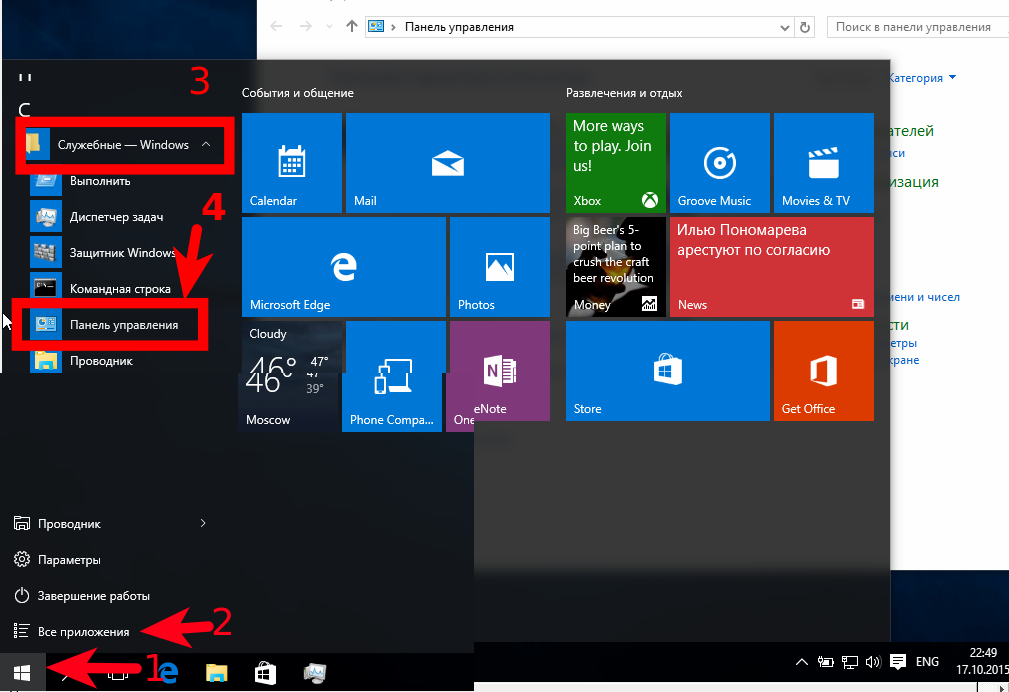 Вы можете отображать слайд-шоу из ваших любимых фотографий или отображать только одну фотографию, которая вам нравится.
Вы можете отображать слайд-шоу из ваших любимых фотографий или отображать только одну фотографию, которая вам нравится.
Вы можете выбрать, какие фотографии вы хотите отображать и как долго каждая фотография будет оставаться на экране. Это упрощает создание персонализированного слайд-шоу, которым вы будете наслаждаться каждый раз, когда садитесь за компьютер.
Виджет Bing Photos — отличное дополнение к Windows 11. Он прост в использовании, настраивается и позволяет наслаждаться любимыми фотографиями. Являетесь ли вы энтузиастом фотографии или просто любите смотреть на красивые фотографии, виджет Bing Photos определенно стоит попробовать.
7. Виджет трафика
Функции
- Полная карта трафика любого направления
- Поиск альтернативных маршрутов в случае интенсивного движения
- Предсказать лучшее время, чтобы уйти
Виджет Traffic Widget необходим всем, кто находится в пути. Путешествуете ли вы в новый город или исследуете окрестности, этот виджет предоставит вам точную и актуальную информацию о том, что вас окружает. Просматривайте свое текущее местоположение, прокладывайте маршруты до нужного пункта назначения и проверяйте условия дорожного движения в режиме реального времени.
Путешествуете ли вы в новый город или исследуете окрестности, этот виджет предоставит вам точную и актуальную информацию о том, что вас окружает. Просматривайте свое текущее местоположение, прокладывайте маршруты до нужного пункта назначения и проверяйте условия дорожного движения в режиме реального времени.
Traffic Widget также может помочь вам спланировать свои поездки. Это может дать вам много информации о местах, которые вы хотите посетить. Вы можете искать рестораны, магазины и интересные места, такие как музеи. Он скажет вам, где он находится, номер телефона и даже веб-сайт.
Вы будете знать, что посмотреть, и не пропустите ничего важного. Это удобно как для того, чтобы добраться до пункта назначения в вашем районе, так и для того, чтобы отправиться в новое место.
8. Спортивный виджет
Особенности
- Информация обо всех видах спорта
- Получить последние новости спорта
- Обновления результатов текущих событий в режиме реального времени
Спортивный виджет — отличный способ быть в курсе ваших любимых видов спорта и команд.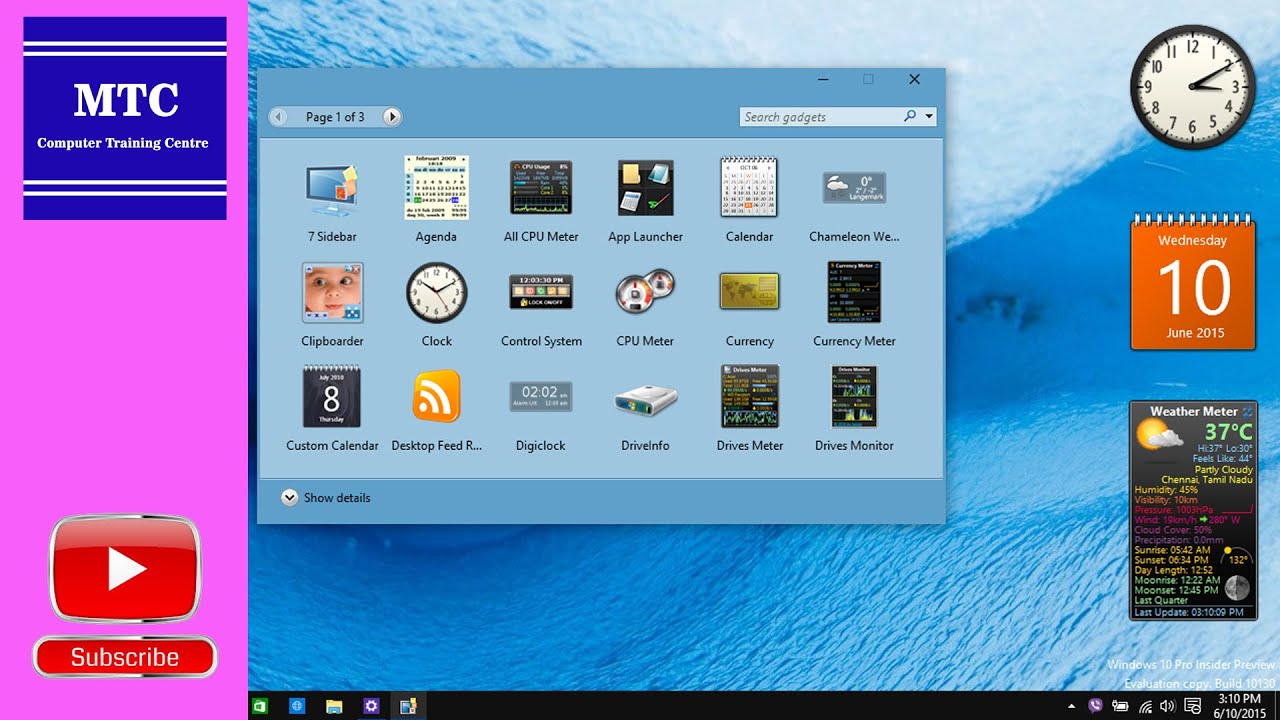 Являетесь ли вы поклонником футбола, баскетбола, бейсбола или любого другого вида спорта, этот виджет поможет вам. Вы можете настроить его так, чтобы он отображал последние новости, счет и статистику ваших любимых команд и игроков, чтобы вы никогда не пропустили ни одной детали.
Являетесь ли вы поклонником футбола, баскетбола, бейсбола или любого другого вида спорта, этот виджет поможет вам. Вы можете настроить его так, чтобы он отображал последние новости, счет и статистику ваших любимых команд и игроков, чтобы вы никогда не пропустили ни одной детали.
Виджет предоставляет обновления в режиме реального времени, поэтому вы можете быть в курсе последних результатов игр и турнирной таблицы. Вы также можете использовать его для отслеживания предстоящих игр и событий, чтобы вы могли соответствующим образом планировать свое расписание просмотра. С виджетом «Спорт» вы больше никогда не пропустите игру или важную новость.
9. Виджет списка наблюдения
Функции
- Подлинные обновления рынка акций или конкретной компании
- Посмотреть историю деятельности компании
- Точная база данных до и после инвестиций
- Обновления в режиме реального времени по акциям и другим ценным рыночным ценам
Виджет «Список наблюдения» — отличный инструмент для всех, кто хочет быть в курсе событий на фондовом рынке. Это позволяет вам отслеживать ваши любимые компании и контролировать их производительность с течением времени. Вы можете легко настроить его для отображения интересующей вас информации, такой как курсы акций, рыночная стоимость и многое другое. С помощью этого виджета вы можете быть в курсе последних тенденций фондового рынка и принимать обоснованные решения о своих инвестициях.
Это позволяет вам отслеживать ваши любимые компании и контролировать их производительность с течением времени. Вы можете легко настроить его для отображения интересующей вас информации, такой как курсы акций, рыночная стоимость и многое другое. С помощью этого виджета вы можете быть в курсе последних тенденций фондового рынка и принимать обоснованные решения о своих инвестициях.
Одна из лучших особенностей виджета «Список наблюдения» заключается в том, что он дает вам доступ к огромному количеству информации о фондовом рынке. Вы можете просмотреть историю эффективности различных компаний и использовать эти данные для принятия обоснованных решений о своих инвестициях.
Являетесь ли вы опытным инвестором или только начинаете, этот виджет является ценным инструментом, который поможет вам оставаться на вершине фондового рынка и максимально эффективно использовать свои инвестиции.
10. Развлекательный виджет
Особенности
- Подробная информация о новых фильмах, телешоу, веб-сериалах, музыке и многом другом
- Обновления о новых выпусках, актерах и съемочной группе
- Рекомендации и уведомления на основе ваших интересов
Развлечения Виджет идеально подходит для тех, кто любит быть в курсе фильмов, телешоу и знаменитостей. С помощью этого виджета вы можете легко отслеживать предстоящие выпуски и получать уведомления, когда они станут доступны. Вы можете настроить свой список наблюдения, включив в него любимых актеров, режиссеров и жанры, а виджет будет рекомендовать новые названия на основе ваших интересов.
С помощью этого виджета вы можете легко отслеживать предстоящие выпуски и получать уведомления, когда они станут доступны. Вы можете настроить свой список наблюдения, включив в него любимых актеров, режиссеров и жанры, а виджет будет рекомендовать новые названия на основе ваших интересов.
В дополнение к отслеживанию вашего списка просмотра, Entertainment Widget предоставляет вам новости и обновления о последних фильмах и телешоу. Вы можете читать обзоры, смотреть трейлеры и узнавать об актерах и съемочной группе для каждого названия.
Виджет также обеспечивает доступ к службам потоковой передачи, что позволяет легко смотреть передачи и фильмы в любое время и в любом месте. С виджетом развлечений вы никогда не пропустите последние развлекательные новости и выпуски.
Заключение
Существует множество замечательных виджетов для Windows 11, которые помогут вам быть в курсе, организованнее и продуктивнее. Ищете ли вы инструмент для экономии времени или просто хотите следить за погодой, для вас найдется виджет Windows 11.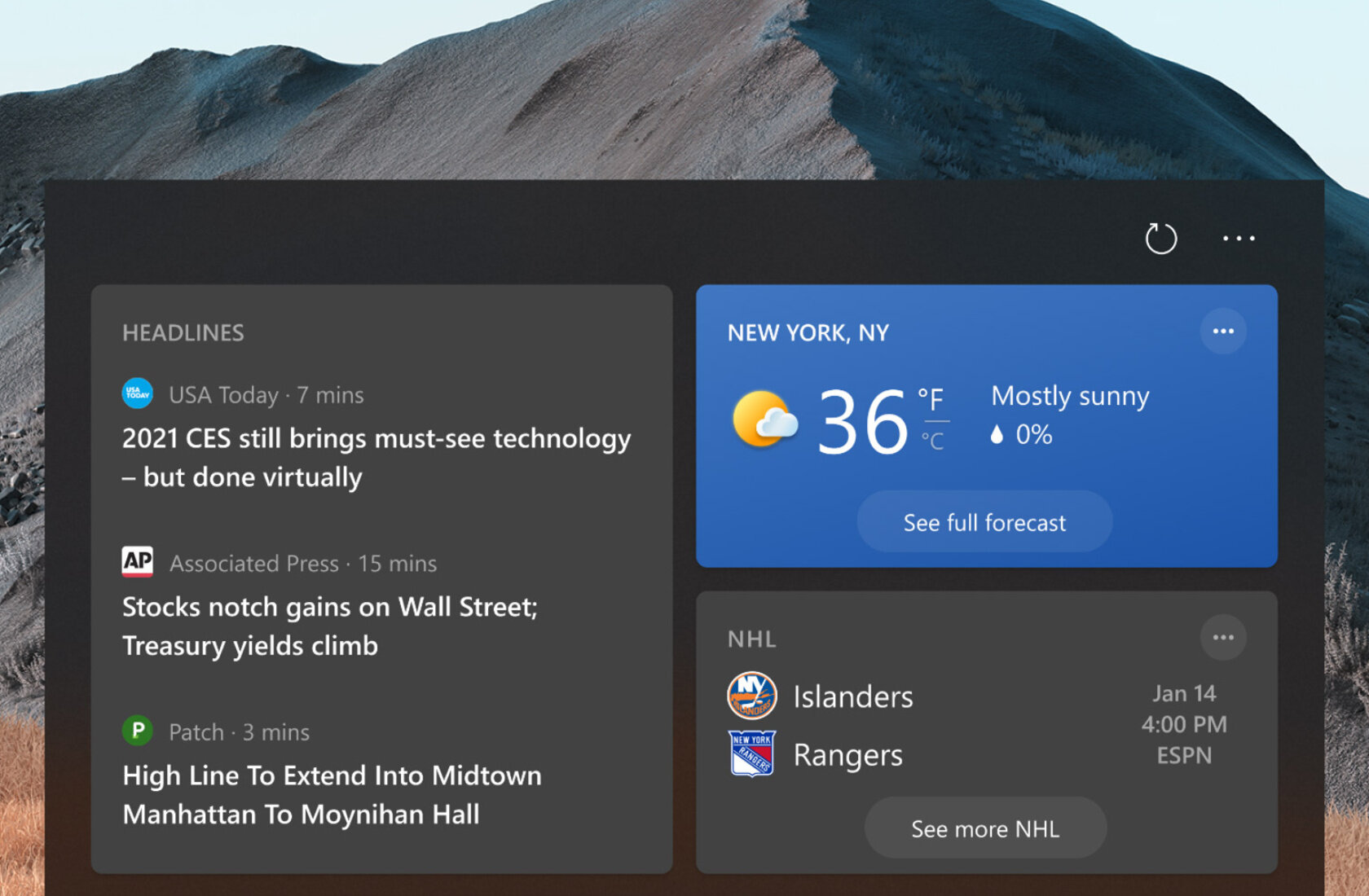
 Нужно всего лишь сменить способ оплаты
Нужно всего лишь сменить способ оплаты Рассмотрите принципы, перечисленные в разделе «Принципы работы с виджетами», и подумайте, как их можно применить к вашему приложению.
Рассмотрите принципы, перечисленные в разделе «Принципы работы с виджетами», и подумайте, как их можно применить к вашему приложению. Пользователи могут щелкнуть заголовок виджета или любые цели кликов, которые вы определили для виджета. Эти взаимодействия могут активировать ярлыки с глубокими ссылками в вашем приложении или на веб-сайте, которые направляют пользователей непосредственно к тому, что их интересует, так что им не нужно переходить из корня вашего приложения. Рассмотрим различные предлагаемые навигационные модели.
Пользователи могут щелкнуть заголовок виджета или любые цели кликов, которые вы определили для виджета. Эти взаимодействия могут активировать ярлыки с глубокими ссылками в вашем приложении или на веб-сайте, которые направляют пользователей непосредственно к тому, что их интересует, так что им не нужно переходить из корня вашего приложения. Рассмотрим различные предлагаемые навигационные модели.